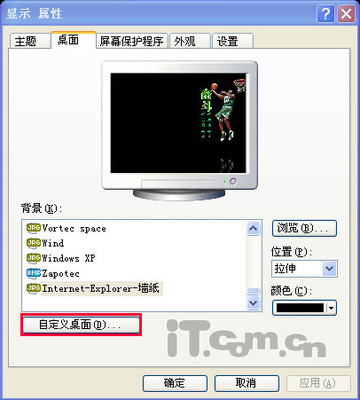桌面图标有阴影是有很多种因素形成的,归纳、整理成此文,希望能将经验分享给网友。
无论是蓝色的(系统默认蓝颜色的底色)还是红色、绿色,其去除阴影的原理是一样的。
电脑桌面图标去除阴影——工具/原料电脑、Windows操作系统。
电脑桌面图标去除阴影——方法一:电脑桌面图标去除阴影 1、
①造成桌面改图标有阴影的原因有很多,一般总是先易后难,逐一排除。
②右键点击桌面,点选排列图标→去掉在桌面上锁定Web项目前的对勾。
电脑桌面图标去除阴影 2、
在桌面空白处点击右键,弹出菜单,如勾选了在桌面上锁定Web项目就会有阴影。
电脑桌面图标去除阴影——方法二:电脑桌面图标去除阴影 1、
①控制面板→系统→高级→性能→设置→视觉效果→勾选在桌面上为图标标签使用阴影→应用(设置框不消退,可以继续调试)、确定(会关闭设置对话框)
②右键点击我的电脑→属性→高级→性能→设置→视觉效果→勾选在桌面上为图标标签使用阴影→应用(设置框不消退,可以继续调试)、确定(会关闭设置对话框)
电脑桌面图标去除阴影_电脑桌面图标有阴影
电脑桌面图标去除阴影 2、
视觉效果详解:
①调整为最佳外观:选中此项,无阴影。
②让Windows选择计算机的最佳设置:选中此项,无阴影。
③自定义:选中此项,有阴影。可勾选在桌面上为图标标签使用阴影无阴影。
④调整为最佳性能:选中此项,有阴影。可勾选在桌面上为图标标签使用阴影无阴影。
电脑桌面图标去除阴影 3、
如何选择设置:
所谓最佳外观,就是视觉效果好,但是消耗操作系统的资源(配置高好一些)稍多些。
所谓最佳性能,视觉效果差一些,但比较节省系统资源,电脑配置差一些可选择此项。
既想最佳性能,又想视觉效果好,不妨勾选单项,选中在窗口核按钮上使用视觉式样。
电脑桌面图标去除阴影——背景设置:
电脑桌面图标去除阴影 1、
桌面图标有阴影:右键点击桌面→属性→桌面→背景→设置背景→确定
电脑桌面图标去除阴影_电脑桌面图标有阴影
电脑桌面图标去除阴影 2、
桌面图标无阴影:右键点击桌面→属性→桌面→背景→设置为无→确定
电脑桌面图标去除阴影 3、
①仔细查看,就会明白,右下方的颜色,就是桌面阴影的色彩。
②如果选择了绿色的底色,那么这个图标下的阴影就是绿色的。
电脑桌面图标去除阴影——特列阴影:电脑桌面图标去除阴影 1、
①除了上面提出的各种设置无阴影的方法,还有一个可能是桌面使用了GIF图片。
②要把这个GIF后缀的图片给成JPG或者BMP格式的图片,桌面图标没有阴影了。
电脑桌面图标去除阴影_电脑桌面图标有阴影
电脑桌面图标去除阴影——组策略设置:电脑桌面图标去除阴影 1、
为防止此类现象再次出现,可在组策略中定义关闭相关选项即可。其步骤是:
在运行中输入:gpedit.msc 回车打开组策略,依次展开:用户配置→管理模板→桌面→Active Desktop→双击禁用Active Desktop修改为已启用即可。
电脑桌面图标去除阴影——使用软件去除:电脑桌面图标去除阴影 1、
①优化大师→系统优化→系统个性化→图标文字透明→设置→确定(重启生效)
②魔方、金山卫士、360安全卫士等诸多软件都能修复这个桌面图标底下的阴影。
电脑桌面图标去除阴影——注意事项一般的设置都会立即生效,但有些设置需要重启电脑才会生效(不能使用快速关机)。
中毒之后、使用主题包、卸载软件之后,都是引起这个问题的诱因,可视情况排除之。
 爱华网
爱华网